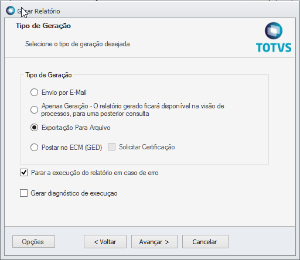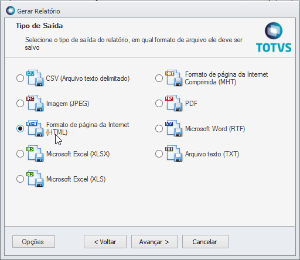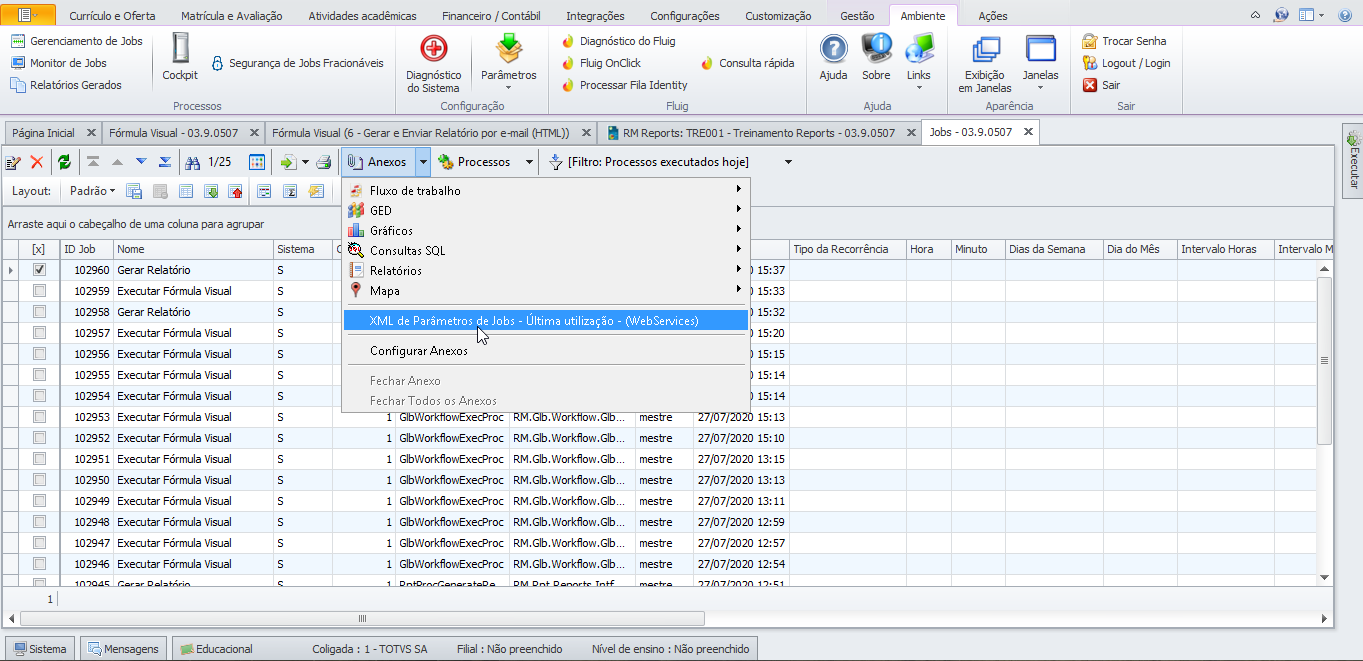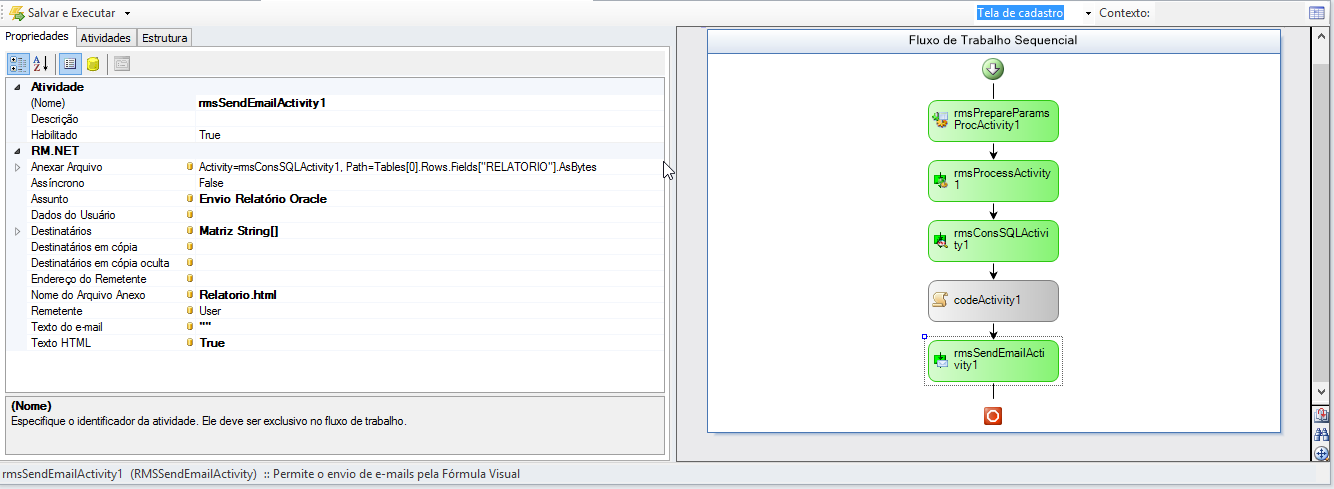ÍNDICE
- Visão Geral
- Geração e Exportação do relatório
- Identificando o XML do Processo
- Inserindo as atividades na Fórmula Visual
- Atividade "Preparar Execução do Processo"
- Atividade "Executar Processo"
- Atividade "Executar Consulta SQL"
- Atividade "Enviar E-mail"
- Alterações para clientes Oracle
- Atividade "Executar Consulta SQL"
- Atividade "Executar Código"
- Atividade "Enviar E-mail"
01. VISÃO GERAL
Nesse documento será apresentado uma Fórmula Visual que irá enviar um relatório do criado no Reports diretamente no corpo do e-mail em formato HTML.
02. GERAÇÃO E EXPORTAÇÃO DO RELATÓRIO
- Exporte o relatório que será enviado na Fórmula Visual com o formato HTML:
03. IDENTIFICANDO O XML DO PROCESSO
- Acesse o Gerenciamento de Jobs e copie o XML do processo.
04. INSERINDO AS ATIVIDADES NA FÓRMULA VISUAL
Atividade "Preparar Execução do Processo"
- Insira a atividade "Preparar Execução do Processo"
- Nome do Processo: Gerar Relatório
- XML dos Parâmetros: Cole o XML gerado anteriormente
Atividade "Executar Processo"
- Insira a atividade "Executar Processo"
- Atividade de Preparar Parâmetros: selecione a atividade criada no passo anterior
- Nome do Processo: Gerar Relatório
Atividade "Executar Consulta SQL"
- Insira a atividade "Executar Consulta SQL"
- Crie uma nova consulta SQL com o conteúdo abaixo:
SELECT IDREL, IDJOBLOG,
CONVERT(VARCHAR(MAX), CONVERT(VARBINARY(MAX), RELATORIO)) AS RELATORIO
FROM GRELBATCH
WHERE IDJOBLOG = (SELECT Max(IDJOBLOG)
FROM GRELBATCH)
Atividade "Enviar E-mail"
- Insira a atividade "Enviar E-mail"
- Anexar Arquivo: faça a ligação com a consulta SQL, conforme print abaixo
- Assunto: Informe um assunto
- Destinatários: informe um ou mais destinatários
- Remetente: escolha um remetente
- Nome do arquivo anexo: Informe um nome para o anexo
- Texto do E-mail: faça a ligação com a consulta SQL, conforme print abaixo
- Texto HTML: True
Em caso de dúvidas na atividade Enviar E-mail, consulte a documentação Utilizando a atividade "Enviar E-mail"
05. ALTERAÇÕES PARA CLIENTES ORACLE
Para bases com base de dados Oracle, será necessário as alterações abaixo:
Atividade "Executar Consulta SQL"
- Insira a atividade "Executar Consulta SQL"
- Crie uma nova consulta SQL com o conteúdo abaixo:
SELECT IDREL,
IDJOBLOG,
RELATORIO
FROM GRELBATCH
WHERE IDJOBLOG = (SELECT Max(IDJOBLOG)
FROM GRELBATCH)
Atividade "Executar Código"
- Insira a atividade "Executar Código"
- ExecuteCode:
var bytes = this.rmsConsSQLActivity1.DataSet.Tables["Resultado"].Rows[0]["RELATORIO"] as byte[];
this.rmsSendEmailActivity1.Body = Encoding.UTF8.GetString(bytes, 0, bytes.Length);
Atividade "Enviar E-mail"
- Insira a atividade "Enviar E-mail"
- Anexar Arquivo: faça a ligação com a consulta SQL, conforme print abaixo
- Assunto: Informe um assunto
- Destinatários: informe um ou mais destinatários
- Nome do arquivo anexo: Informe um nome para o anexo
- Remetente: escolha um remetente
- Texto do E-mail: ""
- Texto HTML: True
Em caso de dúvidas na atividade Enviar E-mail, consulte a documentação Utilizando a atividade "Enviar E-mail"